inshot app下载-inshot app最新版v5.6.3介绍
无论是视频还是图片,我相信你发送给朋友或朋友圈会美化,或制作精美的视频,虽然现在市场上有很多短视频软件,但使用方便,强大的功能很少,为了解决每个人的问题,小化妆特别带来了这个:InShot app,这是一个非常全面的视频编辑器,所以它也可以被称为“Inshot视频编辑器,Inshot视频编辑器“采用专业的云计算方法,使用户能够在手机上达到与计算机编辑水平相同的水平。它不仅支持用户制作原创短视频,还支持将图片导入视频,非常实用。在这个阶段,InShot 应用程序为您准备了许多功能,例如:剪辑、剪切、拆分、合并和压缩视频,当然,你也可以美化导入的视频,可以通过:滤镜、特效和贴纸实现等方式。为了使用户制作的短视频更加原创,您还可以关闭视频的原始声音,引入您最喜欢的音乐作为背景音乐,在适当的位置进行模糊、倒置和卡点处理,使您的视频更加酷。除此之外:InShot 该应用程序还支持用户导入图片,可以在这里进行美化、拼接等操作,让你拍摄的图片在几分钟内变成大片。还在等什么?有需要的朋友快来下载体验吧!
InShot 如何使用app?
01、界面介绍
在左图中,点击右侧「相机」可以拍摄视频或照片进行图标。
接下来是视频编辑、图片修改、拼图制作三个主要功能,稍后将详细介绍。
点击「素材」,你可以找到很多漂亮有趣的贴纸,有些需要会员使用,但免费的贴纸足以让我们制作漂亮的内容,材料更新很快,有相应的节日贴纸。
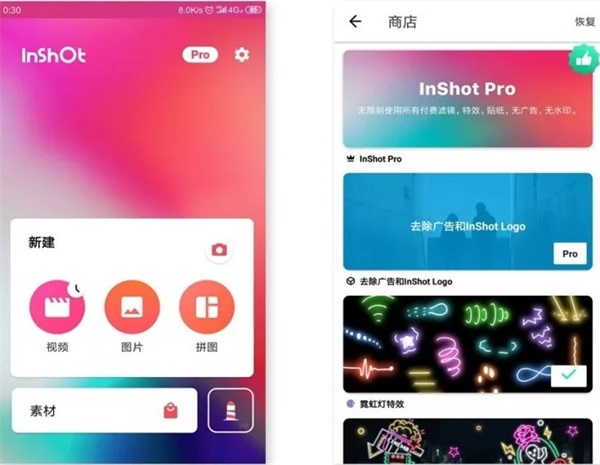
02、制作Vlog
① 导入视频
点击主界面「视频」,您可以找到本地视频内容。单击此处所需内容后,再次单击「剪刀」图标可以进行第一次粗剪。编辑后,单击右下角的图标「打钩」符号,表示完成。
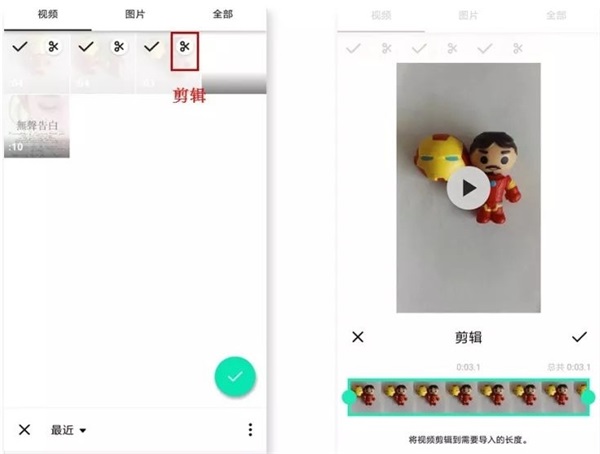
提示:该软件没有草稿箱,新视频项目建成后,以前的草稿将被替换。
② 编辑界面
拍摄或导入后,进入编辑界面。当需要添加新材料时,单击左下角「+」符号即可。
编辑是制作Vlog最重要的事情。单击「剪辑」,有以下三个功能:
剪掉两端:可掐头去尾,保留视频内容
剪切中间:从中间剪切,删除中间多余部分,保留视频内容
拆分:将视频重新分段剪开,形成独立视频
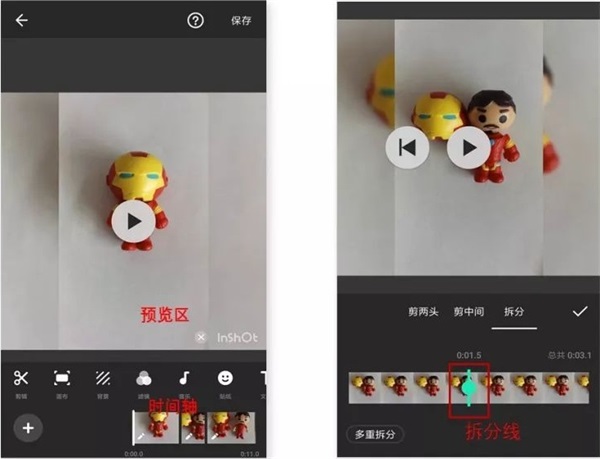
提示:其中「多重拆分」多段剪辑是针对长视频剪辑的,只需将拆分线对准一定时间段。
双指开合可缩放时间轴,这是inshot分镜头编辑的优点。
如左图所示,在时间轴上,可以单独编辑视频,点击任何时间段「…」所有视频都可以应用到符号中。
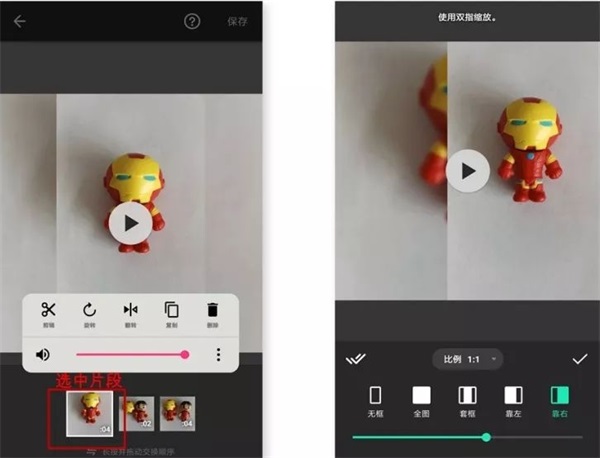
如右图所示,点击「画布」为了适应不同的平台,我们可以改变视频的画幅比例。选择一个套框,可以制作出画中画的效果。
另外,可以用双指开合来调整画框的大小。
③ 滤镜和特效
如左图所示,如果我们不喜欢视频中的背景,我们可以点击主界面「背景」修改。
「inshot」有许多有趣的特效和过滤器,调整过滤器的操作,如右图所示:
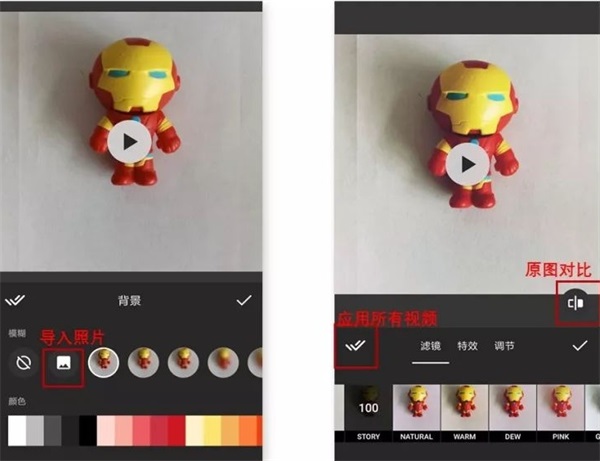
其中「调节」内容和照片修改功能几乎相同,所以暂时不在这里展开。以下是我使用三个不同特效的视频片段:

④ 字幕和贴纸
点击「贴纸」,在视频界面中,可以发现这里的贴纸大多是GIF动图。
如左图所示,选择贴纸后,会出现在视频预览区。长按贴纸可以拖动位置,点击右上角「打钩」符号表示确定贴纸的大小和位置。
如右图所示,在「播放时间条」上双指开合可缩短贴纸整个播放时间长度,最后打钩即可完成。
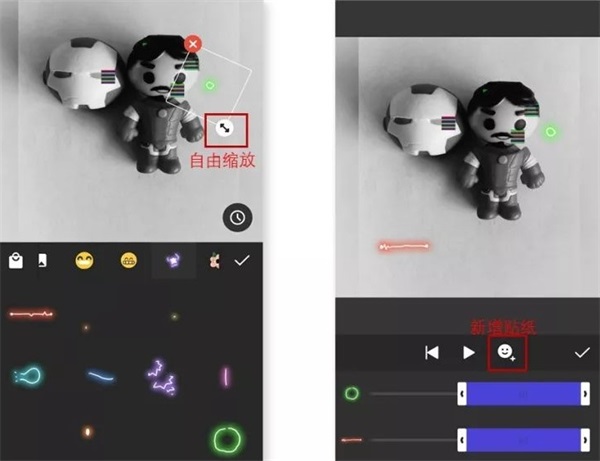
点击「T」符号,可以添加字幕。
如左图所示,在「文本选项」单击文本颜色、边框、阴影、标签等。「打钩」符号可以完成。修改字幕的大小、位置和播放时间与上述修改贴纸相同。
此外,字体样式更适合英文输入和数字输入,对中文输入不友好。
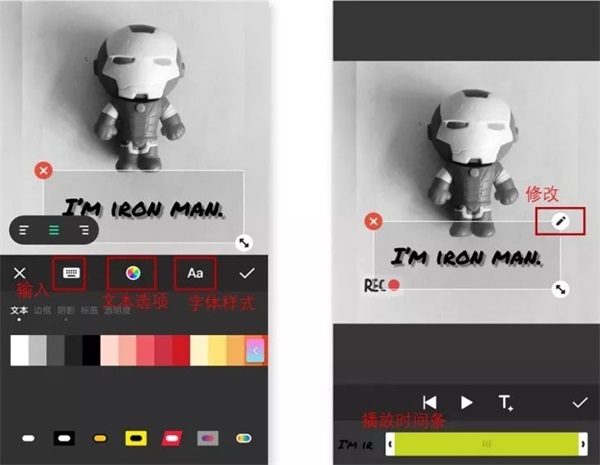
提示:字幕输入后,字幕内容不易修改。建议先在其他平台上写,再复制粘贴。
点击右上角「保存」Vlog可以通过按钮保存。
03、修饰照片
其实写在这里,你会发现inshot关于视频、照片、拼图三个功能的操作界面基本相同。
因此,我们更多地使用修改照片「调节」我觉得亮度、对比度、褪色、暗角等功能会比较常用。
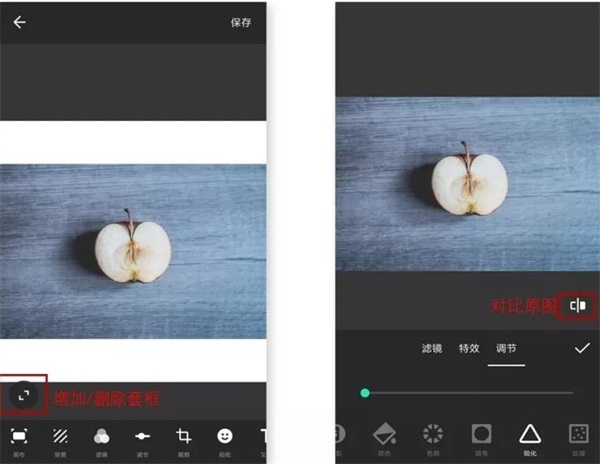
毕竟不是专门用来修图的软件,可以理解是简单粗暴的修图工具。在这里,我想介绍一些我熟悉的高级后期应用:波辣修图。Snapseed、SKRWT、VSCO。
04、拼图心得
我认为拼图有时就像制作手册一样。我们可以贴很多贴纸,写一些文字,张贴照片。
这也可能是一种生活的仪式感和记忆。
InShot 应用程序如何合并视频?
1、首先,我们必须打开手机【inshot】,可导入照片或视频,也可进行拼图操作,也可将多个视频合成视频。
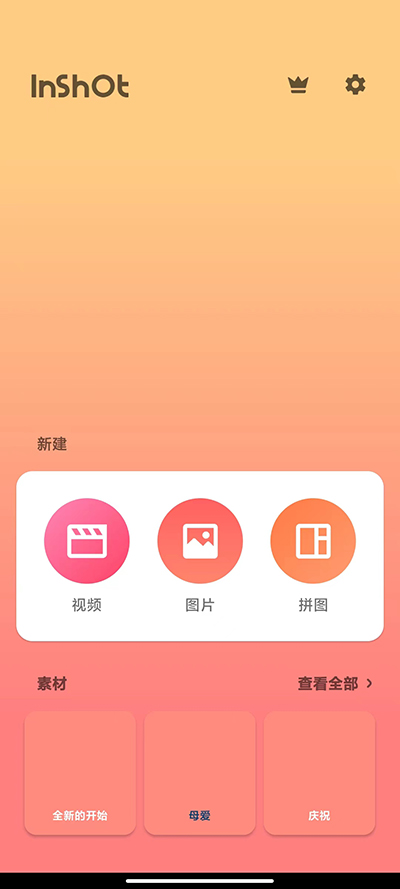
2、先点击新视频,如图所示,在开放界面中选择第一个视频,点击右下角的对号。
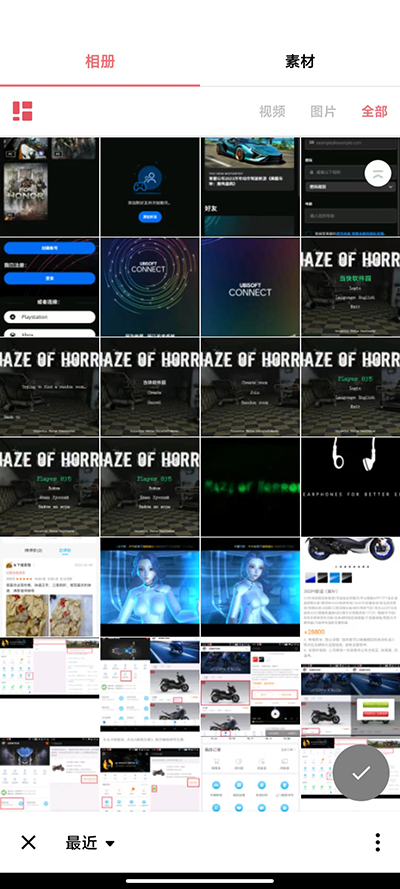
3、我们先点击视频,导入视频,然后进入视频编辑页面。现在我们可以剪辑和调整视频,添加背景、过滤器、音乐、文本、贴纸等。
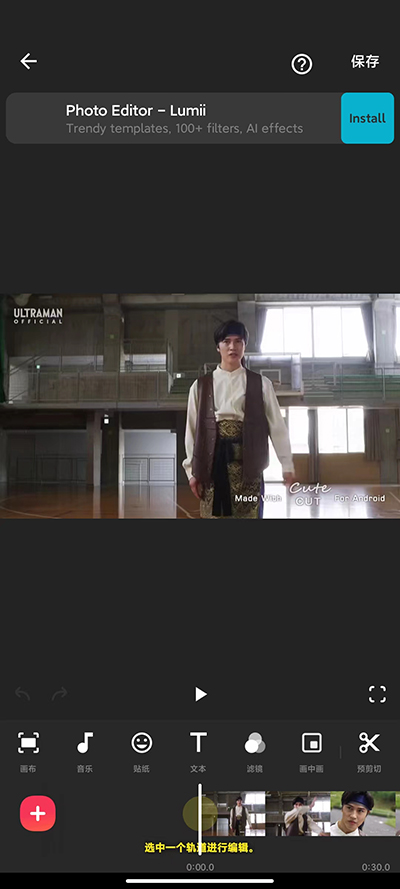
4、点击视频缩略图打开快速菜单,调整视频音量等。视频编辑完成后,点击左下角的加号,选择打开界面的第二个视频,点击对号添加。
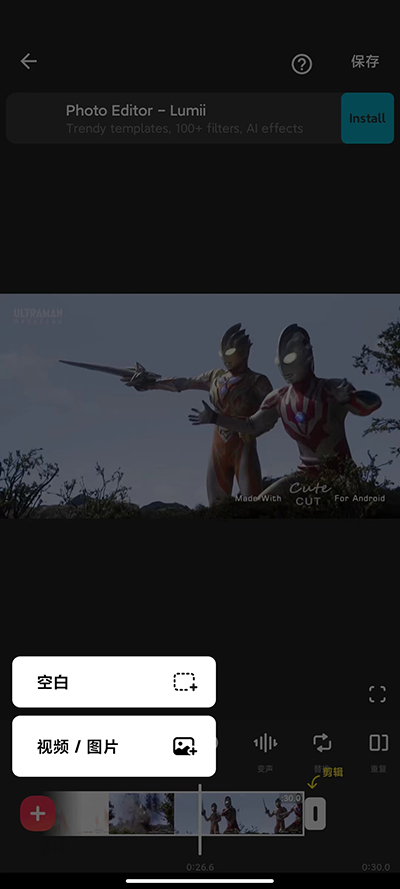
5、如果有第三个视频,点击左下角的加号添加视频。添加视频后,点击右上角的保存,导出合并的视频。
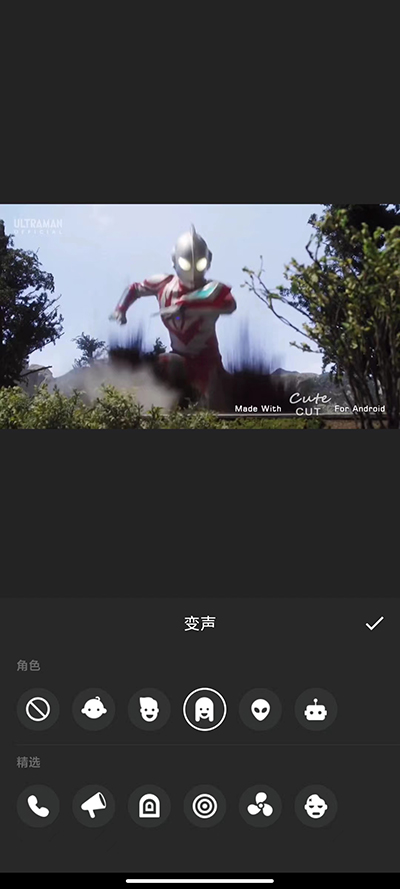
InShot app功能介绍
视频修剪和剪切
-修剪视频
-剪切/删除视频的中间部分
ins图片
-模糊照片和视频的界限。
-彩色边框。
-广场内的移动视频/照片。
音乐
-将自己的音乐添加到视频中,例如MP3文件和其它格式。
-声音和视频容易同步,与时间轴功能同步。
-音量控制为原始视频声音和MP3歌曲。
文本和表情符号
-添加文本的视频和照片。
-在表情符号上添加照片。
-随着时间线的功能,文本和表达符号视频很容易同步。
过滤器
-照片滤镜,故事,善良,自然,LOMO,复古,备忘录,露水,拿铁,黑暗,古董,葡萄,收获。
-视频滤镜,即将推出
编辑
-旋转,翻转照片或视频。
分享
-1080P视频支持。
-定制视频输出分辨率。
-与快手、抖音、微博等社交应用分享。
主要功能
视频剪辑 & 视频剪切 & 视频拆分
1、将视频剪辑到任何长度。
2、将视频分为两部分或多部分。
3、支持导出高清视频。简单易用的免费视频编辑器。
InShot app特色
全新体验:
对于与照片和视频相关的细节,轻松调整模糊边界,一键添加彩色边框,移动视频,在特定形状内翻转照片;
海量内容:
主题滤镜、故事、自然、拿铁、黑暗等不同风格,总是有你的偏好,不同场景切换,效果完全超出你的想象;
互动分享:
快速与其他社交平台分享,确保视频和照片的快速输出,超高的分辨率,让更多的朋友喜欢你的原创作品;
更新日志
v2.021.1442版本
-新效果包:振动,造型
-错误修复和其它改进
有什么想法或建议吗?请随时与我们联系.android@inshot.com !
有关更多新功能教程和高级视频编辑技巧,请订阅我们的YouTube频道:https://www.youtube.com/@InShotApp
- 上一篇:土狗浏览器下载-土狗浏览器电脑版v9.6.5
- 下一篇:返回列表
相关推荐
-

战双帕弥什4399版下载-战双帕弥什4399版手机版v8.9.3
立即下载
-

project sekai日服下载-project sekai日服免安装v4.9.9
立即下载
-

途游富豪麻将最新版下载-途游富豪麻将老版本v3.3.7
立即下载
-

英皇棋牌3D官方版下载-英皇棋牌3D老版本v6.8.7
立即下载
-

桔子棋牌最新版下载-桔子棋牌免安装v9.8.7
立即下载
-

天演进化手游官方版下载-天演进化手游官方版安卓版v4.6.8
立即下载
-

eggy go国际服最新版下载-eggy go国际服最新版安卓版v6.1.4
立即下载
-

一级建造师圣题库app下载-一级建造师圣题库app免费版v8.1.2
立即下载
相关资讯
- 03-08ceshi444
- 03-08神魔大陆鱼竿在哪买(神魔大陆怀旧版)
- 03-08投屏投影仪怎么用(投影仪投屏器使用方法)
- 03-08侠盗飞车4自由城(侠盗飞车圣安地列斯秘籍)
- 03-08自动检测删除微信好友软件—自动检测删除微信好友软件免费
- 03-08战争机器v1.2修改器(战争机器5十一项修改器)
- 03-08防御阵型觉醒2攻略(防御阵型觉醒通关教程)
- 03-08斗战神新区赚钱攻略(斗战神新区开服表)
- 03-08win11平板键盘不自动弹出、win10平板模式键盘不出来
- 03-08电脑忽然严重掉帧
- 站长推荐
- 热门排行
-
1

最后的原始人腾讯版下载-最后的原始人腾讯版2023版v4.2.6
类别:休闲益智
11-18立即下载
-
2

坦克世界闪击战亚服下载-坦克世界闪击战亚服2023版v2.1.8
类别:实用软件
11-18立即下载
-
3

最后的原始人37版下载-最后的原始人37版免安装v5.8.2
类别:动作冒险
11-18立即下载
-
4

最后的原始人官方正版下载-最后的原始人官方正版免安装v4.3.5
类别:飞行射击
11-18立即下载
-
5

砰砰法师官方版下载-砰砰法师官方版苹果版v6.1.9
类别:动作冒险
11-18立即下载
-
6

最后的原始人2023最新版下载-最后的原始人2023最新版安卓版v3.5.3
类别:休闲益智
11-18立即下载
-
7

砰砰法师九游版下载-砰砰法师九游版电脑版v8.5.2
类别:角色扮演
11-18立即下载
-
8

最后的原始人九游版下载-最后的原始人九游版微信版v5.4.2
类别:模拟经营
11-18立即下载
-
9

汉家江湖满v版下载-汉家江湖满v版2023版v8.7.3
类别:棋牌游戏
11-18立即下载
- 推荐资讯
-
- 03-08 远程控制软件免费版(互逗怎么免费远程)
- 03-08 自学编程入门先学什么
- 03-08 暗黑破坏神正义套装(武僧正义套装技能加点)
- 03-08 苹果电脑jsp文件怎么打开(苹果电脑 JSP 文件打开指南)
- 03-08 龙族幻想源光晶石1(龙族幻想源光进化石怎么用)
- 03-08 financial怎么读(financial读音,详细解析发音技巧)
- 03-08 魔神英雄传fc攻略(魔神英雄传fc传说之剑在哪)
- 03-08 python自带的库有哪些(Python 自带库大全,覆盖各项开发需求)
- 03-08 邮箱格式正则表达式怎么写(邮箱格式正则表达式大全,满足各种应用场景)
- 03-08 随机数表怎么读数(随机数表,高效解读方法详解)








